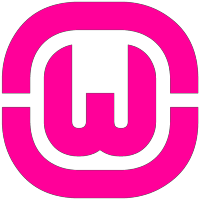U ovom članku objasniću kako instalirati WAMP server na računaru (sa Windows operativnim sistemom). Korak po korak, što kraće i jednostavnije. Uradite kako je objašnjeno, ne preskačite ništa! Redosled je bitan. Savetujem da pročitate prvo sve ovo jednom od početka do kraja, a zatim se vratite na početak i sledite korak po korak instrukcije.
Ako vam update Windows-a (ili instalacija DOT Net-a) pravi problem, napišite u komentarima u dnu ovog članka, pa ću napraviti tutorijal i za to čim stignem.
Osnovni pojmovi ovog stack-a su objašnjeni na početku članka instalacija LAMP-a na Linuksu.
U odvojenom članku objašnjavam kreiranje baze i dodela prava korisniku preko PhpMyAdmin.
1. Deinstaliranje servisa koji smetaju WAMP-u
Zatvorite Skype – proverite da nije ostao ipak aktivan, gledanjem ikonica u taskbar-u. Dole desno, ikonica Skype (ako je još uvek aktivan), desni klik -> Close/Exit Skype. Alternativa je da se Skype podesi da ne koristi portove 80 i 443 (ovo neću sad, ovde objašnjavati). Treći izbor je da instalirate taj softver (i nađete bolji za tu namenu).
Disejblujte Microstoft IIS (eng. Internet Information Services). Ovo se može uraditi deinstaliranjem iz Control Panel-a -> Programs and features (ili Add/remove programs u starijim verzijama Windows-a). Ili disejblovanjem preko computer management-a (ovo isto neću objašnjavati).
Pošto ovo čitate, pretpostavljam da ste imali problema sa WAMP-om, tako da bi obavezan korak bio i deinstaliranje WAMP-a, pre ponovnog instaliranja. Uradite to, inače neće proraditi.
Instrukcije ispod traže povremeno restartovanje računara. Ako gore pomenute programe niste deinstalirali, već samo disejblovali, pre instalacije WAMP-a, obavezno ih disejblujte (ponovo – pošto će se aktivirati nakon restarta – ako niste podesili drugačije u Computer Management opcijama).
2. Download neophodnih servisa i softvera
Ovde ću podeliti nekoliko “zvaničnih” linkova. Zašto? Kako biste mogli proveriti i skinuti ažuran softver i instrukcije za instalaciju.
Ipak, pošto meni dati linkovi sa instrukcijama i softverom (pogotovo) nisu hteli raditi (čak ni neki linkovi na Microsoft-ovom sajtu), spakovao sam komplet svega što je potrebno u jedan zip fajl, koji se može skinuti, otpakovati, pa instalirati iz njega. Skenirao sam za viruse, testirao na dva različita računara i jednom laptop-u, ali za svaki slučaj da se ogradim – sve programe i instrukcije ovde date koristite na sopstvenu odgovornost.
Link za download koji je meni radio:
“Zvanični(ji)” linkovi za download (koji meni nisu svi radili):
- Intrukcije i preduslovi za instalaciju WAMP-a – sa wamp foruma, link je ka prvoj strani.
- Microsoft Visual C++ Redistributable – stranica sa linkovima ka svim verzijama (ne rade svi dobro).
3. Procedura instalacije WAMP servera
Ako koristite fajlove iz mog download linka:
- Fajlovi koje sam postavio su za 64-bitne Windows sisteme. Ako je vaš Windows stariji, instalirajte noviji, ne samo zbog WAMP-a.
- Fajl koji skidate je .zip. Treba ga otpakovati u neki direktorijum, pa iz njega pokretati instalacione fajlove. Napraviće se direktorijum “wamp-install” i u njemu će biti svi fajlovi.
- Fajlovi su numerisani (“01_microsoft_dot…”, “02_2008-a-vcredist…” i tako dalje). Treba ih instalirati zadatim redosledom.
- Apdejtujte Windows, pre početka, pa resetujte. Proverite ima li još neki apdejt da se skine. Ovo je često problematično, zavisi od verzije koju koristite, pa morate proceniti sami da li da to radite, ili probate bez ovog koraka prvo. Ja bih preporučio da radite sa Windows 10, 64-bitnim, apdejtovanim.
- Ako već imate svežu verziju Microsoft Dot Net-a, to će vas i obavestiti prilikom instalacije prvog fajla, tako da onda taj prvi fajl nećete moći instalirati i to je OK – u tom slučaju je taj prvi fajl suvišan.
- Fajl 14_TROUBLESHOOTING… je za proveru u slučaju da imate nekih problema i da WAMP ne radi – inače ga ne treba pokretati.
- Važno: resetujte računar posle instalacija fajlova “07_2013vcredist_x64.exe” i “12_2019bVC_redist.x64.exe”.
- Apdejtujte Windows, opet, na svoju odgovornost, koristeći opcije za update svih servisa.
- Kada pokrenete “13_wampserver3.1.9_x64.exe”, birajte direktorijum na root-u sistemske (C particije) – tipa “C:\wamp”, ili “C:\wamp64”. Resetujte računar nakon instaliranja WAMP-a, pre provere da li radi.
Ako koristite druge izvore (za fajlove/linkove za download):
- Instalirajte najnoviji Microsoft DOT Net.
- Zatim redom instalirajte Visual C++ Redistributable verzije: 2008, 2010, 2012, 2013, 2015, 2017 i 2019.
- Važno je pri tome instalirati i verzije za 64-bitne i 32 bitne sisteme, kao i najnovije pečeve/apdejte.
Ostaje još da se u PhpMyAdmin kreira baza i počne sa radom na sajtovima.